Stappen om ERROR_SHARING_PAUSED op Windows op te lossen
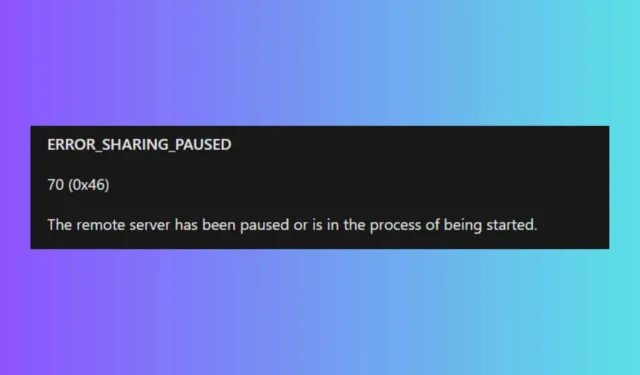
De fout ERROR_SHARING_PAUSED (fout 70) treedt meestal op wanneer een gedeelde resource, zoals een bestand of printer, is gepauzeerd of niet toegankelijk is. Het kan ook optreden wanneer u probeert de aanmeldingsgegevens voor een onlangs aangemaakte gebruiker op een server te wijzigen zonder eerst in te loggen op dat account. Meld u in dergelijke gevallen één keer aan bij het account en schakel vervolgens over naar het beheerdersaccount om de benodigde wijzigingen door te voeren. Als u de eerste situatie tegenkomt, past u de volgende oplossingen toe.
Hoe los ik ERROR_SHARING_PAUSED op?
1. Controleer de gedeelde resourcestatus
- Zorg ervoor dat de gedeelde bron (bijvoorbeeld een printer of gedeelde map) niet is gepauzeerd of offline is.
- Voor printers gaat u naar Configuratiescherm > Apparaten en printers, klikt u met de rechtermuisknop op de printer en controleert u of deze online is.
Zoals aangegeven door de fout, is de server die u benadert mogelijk bezig met opnieuw opstarten. Daarom is het essentieel om de status van het apparaat dat u probeert te gebruiken te controleren. Over het algemeen moet u wachten tot de server weer online is om die resource te beheren.
2. Start de Print Spooler Service opnieuw (indien gerelateerd aan een printer)
- Open het dialoogvenster Uitvoeren door op Win+ te drukken R, typ services.msc en druk op Enter.
- Zoek Print Spooler in de lijst, klik er met de rechtermuisknop op en selecteer Opnieuw opstarten.
Controleer, naast het opnieuw opstarten van de Print Spooler-service, of de netwerkprinter online en operationeel is en of deze niet is gepauzeerd of in onderhoud is.
3. Controleer de netwerkverbindingen
- Zorg ervoor dat alle netwerkkabels goed zijn aangesloten en dat uw netwerkapparaten (bijv. routers en switches) goed functioneren.
- Als u Wi-Fi gebruikt, controleer dan of u verbonden bent met het juiste netwerk.
Hoewel u mogelijk internettoegang hebt, moet u om een lokale bron te bereiken ook verbonden zijn met het lokale netwerk. Controleer of u bent ingelogd op het netwerk, vooral als handmatige login vereist is.
4. Controleer de deelrechten
- Klik met de rechtermuisknop op de gedeelde map of printer en selecteer Eigenschappen .
- Ga naar het tabblad Delen en klik op Geavanceerd delen.
- Zorg ervoor dat ‘Deze map delen’ is aangevinkt en dat de machtigingen correct zijn ingesteld.
Het is belangrijk om ingelogd te zijn op een account dat toegang heeft tot de lokale netwerkbronnen. Zorg ervoor dat u het juiste account gebruikt voor toegang.
Door deze stappen te volgen, zou u de fout ERROR_SHARING_PAUSED moeten kunnen oplossen en weer toegang moeten krijgen tot de gedeelde resource. Als deze oplossingen niet werken, kunt u overwegen contact op te nemen met uw IT-beheerder voor verdere assistentie.
Laat ons weten of de oplossingen in deze handleiding u hebben geholpen het probleem ERROR_SHARING_PAUSED op te lossen door hieronder uw feedback te geven.


Geef een reactie